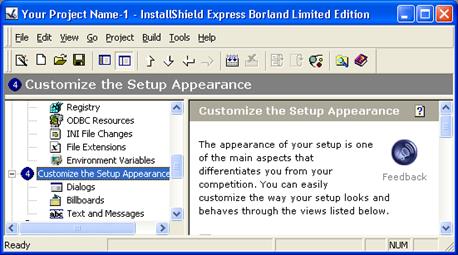Настройка диалогов
Для взаимодействия с пользователем программа установки использует стандартные диалоговые окна. Разрабатывая программу инсталляции, программист может задать, какие диалоги увидит пользователь в процессе инсталляции программы. Чтобы задать диалоговые окна, которые будут появляться на экране монитора во время работы инсталляционной программы, надо в группе Customize the Setup Appearance (рис. 18.13) выбрать команду Dialogs и в открывшемся списке Dialogs (рис. 18.14) отметить диалоги, которые нужно включить в программу установки.
Рис. 13.Команды группы Customize the Setup Appearance
Рис. 14. В списке Dialogs нужно отметить диалоги, которые должны появиться в процессе установки программы на компьютер пользователя В таблице Properties (справа от списка диалогов) перечислены свойства выбранного диалога. Программист может изменить значение этих свойств и, тем самым, выполнить настройку диалога. Например, для диалога Readme нужно задать имя файла (свойство Readme File),в котором находится краткая справка об устанавливаемой программе. Для большинства диалогов можно определить баннер (свойство Banner Bitmap) — иллюстрацию, которая отображается в верхней части окна диалога. Формат файла баннера — BMP, размер — 499x58 пикселов. В табл.4 перечислены диалоговые окна, которые могут появиться во время работы инсталляционной программы. Таблица 4. Диалоговые окна процесса установки
Для того чтобы диалоговое окно появлялось во время работы -инсталляционной программы, необходимо установить флажок, расположенный слева от названия диалогового окна. Для окон License Agreement и Readme нужно задать имена RTF-файлов, в которых находится соответствующая информация. В простейшем случае программа инсталляции может ограничиться выводом следующих диалогов: · Readme; · Destination Folder; · Ready to Install; · Setup Progress; · Setup Complete Success.
|